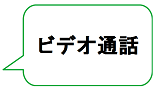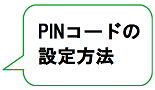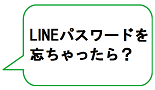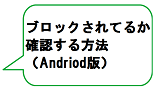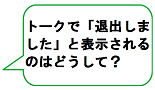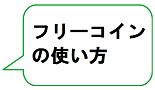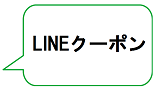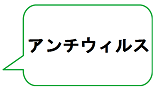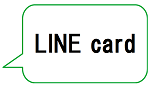LINEでトークルーム事に背景画像を設定する方法を紹介します。
通常のメニューから設定すると、一括で背景画像が切り替わりますが、トークルーム事に変更する方法も存在します。
背景画像を設定しておく事で、誤爆防止(違うトークルームにメッセージを送ってしまう事を防ぐ)にも有効ですので、是非活用してみてください。
トークルーム毎に背景画像を設定する方法
まずは背景画像を変更したいトークルームに行き、右上のメニューボタンをタップします。
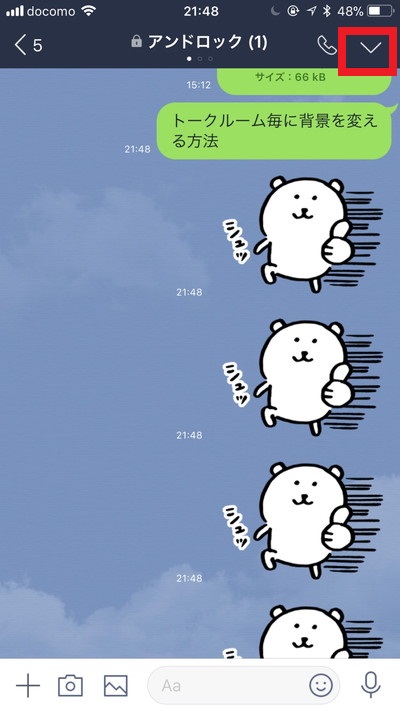
各種メニューが表示されるので「設定」を選択します。
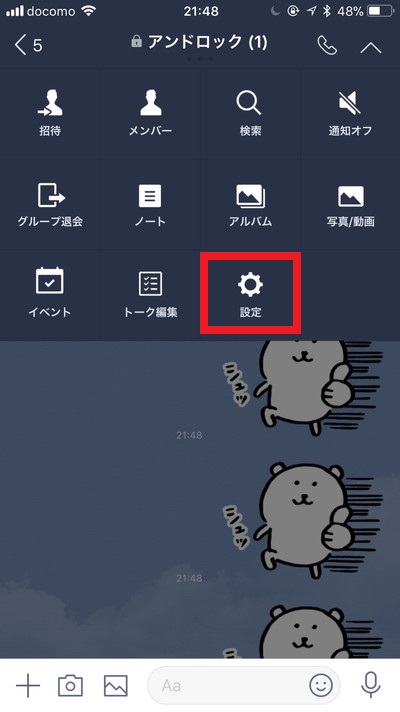
「背景デザイン」を選択。
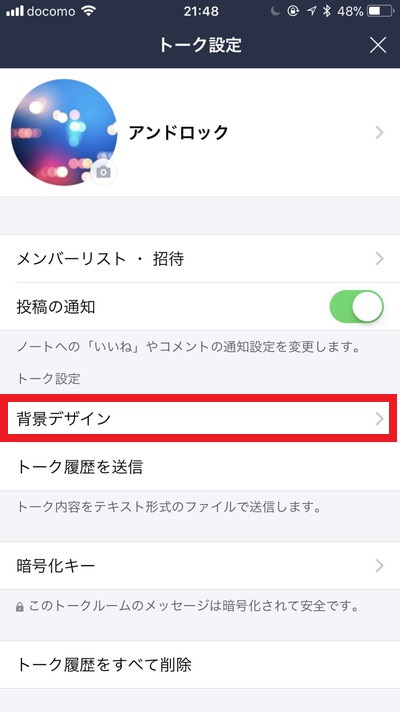
するとトークルームの背景を変更するメニューが表示されます。
ここでの設定は、他のトークルームには反映されません。
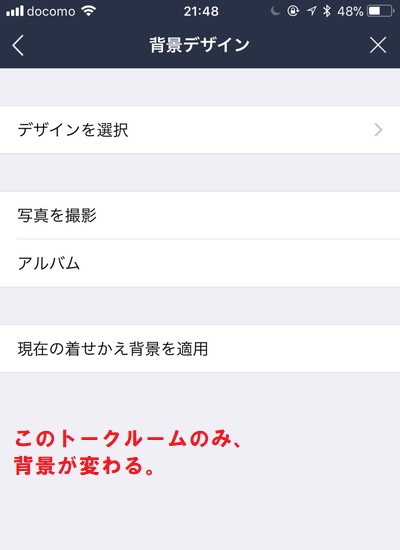
「デザインを選択」からは、LINEオリジナルデザインの背景を選択する事が出来ます。
このみにデザインを選択しましょう。(すべて無料です!)
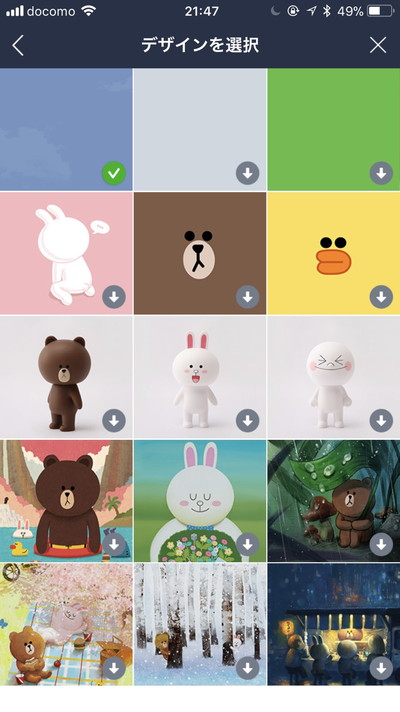
変更後はこのような感じです。
普段のLINE背景からガラッと変える事で誤爆防止にもつながりますよ。

(おまけ)全トークルーム一斉に変更する方法
全てのトークルームの背景を一斉に変更する方法も紹介します。
まずLINEメニューの設定から「トーク」を選択します。
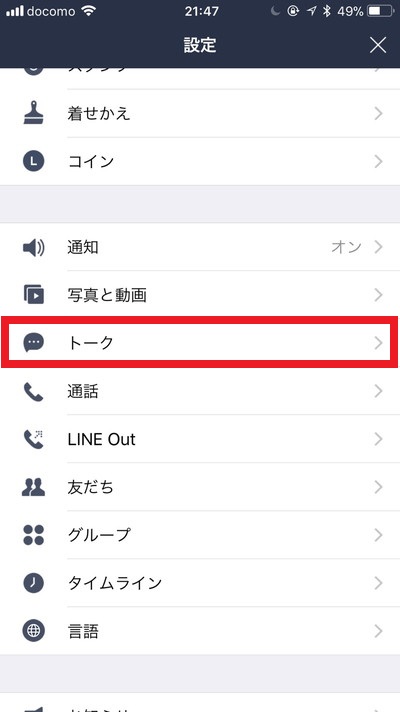
「背景デザイン」を選択。
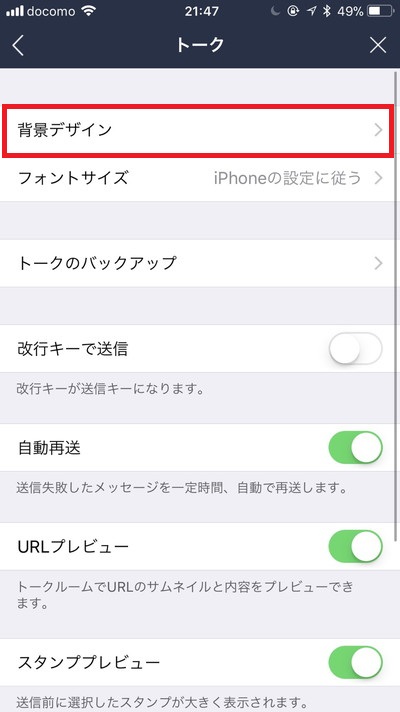
あとは自由に背景画像を選択しましょう。
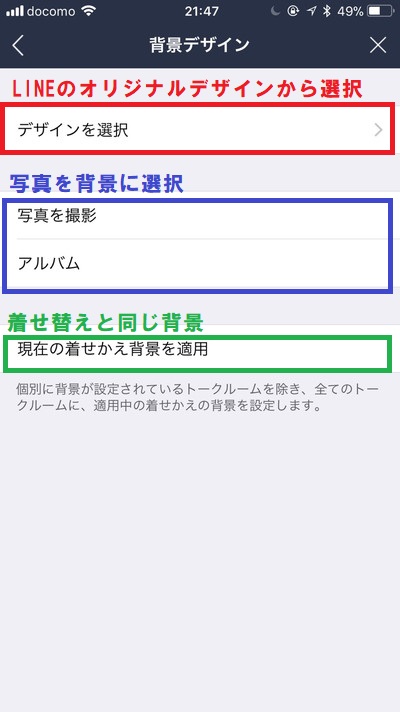
注意書きにも書いてありますが、この設定で背景を一括変更しても、トークルームで個別に設定している場合は、そちらの設定が優先されます。
ですので、トークルーム毎に細かく背景を設定していた方も、その設定が消えてしまうわけではないので、安心して背景の一括変更が出来ますよ。
またトークルームの背景を変更しても、背景が切り替わるのは自分だけです。
設定した背景がトークルームの他のメンバーにLINEを通じてバレる事はないので、安心して背景を変更しましょう。